win7怎么系统重置(win7系统重置办法)
在Windows操作系统的使用过程中,有时我们可能会遇到系统运行缓慢、出现各种故障或者想要恢复到初始状态的情况,这时候就可以考虑进行系统重置。对于Windows 7系统,系统重置是一种相对有效的解决方式。

文章大纲如下:
- 系统重置的准备工作
- 通过系统设置进行系统重置的步骤
- 使用安装光盘或U盘进行系统重置的方法
- 系统重置后的注意事项
在进行Windows 7系统重置之前,有一些准备工作是必不可少的。备份重要的数据是至关重要的一步。因为在系统重置的过程中,可能会导致一些数据丢失,所以需要将个人文件、文档、照片、视频等重要资料保存到外部存储设备,如移动硬盘、U盘或者云存储中。例如,如果你有很多珍贵的照片存储在电脑的本地磁盘上,那么在重置系统之前,一定要先将这些照片复制到移动硬盘中,以免丢失。此外,还需要确保你有合法的Windows 7安装密钥,以便在重置后能够正常激活系统。同时,最好断开连接在电脑上的不必要的外接设备,如打印机、扫描仪等,以避免在重置过程中出现意外情况。
我们来看看通过系统设置进行系统重置的详细步骤。第一步,点击“开始”菜单,然后选择“控制面板”选项。进入控制面板后,找到“系统和安全”类别,并点击进入。在“系统和安全”窗口中,选择“备份和还原”。接着,在左侧菜单中点击“恢复系统设置”,然后在弹出的对话框中选择“打开系统还原”,按照提示选择一个还原点,这个还原点是你之前手动创建或者系统自动生成的一个系统快照。确认无误后点击“下一步”开始系统还原过程。在这个过程中,电脑会重启并进入系统还原阶段,你需要耐心等待。例如,如果你之前因为安装了某个软件导致系统出现问题,而这个软件是在创建还原点之后安装的,那么你可以通过系统还原将系统恢复到安装软件之前的状态。
除了通过系统设置进行重置之外,还可以使用Windows 7安装光盘或U盘来进行系统重置。如果使用安装光盘,首先需要将光盘插入电脑的光驱中,然后重启电脑。在电脑启动的过程中,按下相应的按键(不同电脑型号可能不同,常见的有Del键、F2键等)进入BIOS设置界面,将光驱设置为第一启动项。设置完成后,保存退出BIOS,电脑会从光盘启动并进入Windows安装界面。在安装界面中,选择“自定义(高级)”安装选项,此时可以看到电脑上的磁盘分区情况。选择要安装Windows 7的分区(通常是C盘),然后点击“驱动器选项(高级)”,选择“格式化”来清除该分区上的所有数据。完成格式化后,点击“下一步”开始安装系统,按照提示操作即可完成系统重置。如果是使用U盘,则需要先制作一个可引导的U盘启动盘,具体制作方法可以使用一些第三方软件,如老毛桃、大白菜等。制作好启动盘后,按照与使用光盘类似的步骤进行操作即可。
系统重置完成后还有一些事项需要注意。需要重新安装电脑所需的驱动程序,包括显卡驱动、声卡驱动、网卡驱动等。一般来说,可以访问电脑硬件制造商的官方网站,根据自己电脑的型号下载并安装最新的驱动程序。例如,如果你使用的是戴尔电脑,就可以访问戴尔的官方网站,找到对应型号的电脑驱动进行安装。需要重新安装常用的软件,如办公软件、浏览器、杀毒软件等。另外,还要检查系统的更新情况,及时更新系统补丁和安全软件,以确保系统的安全性和稳定性。
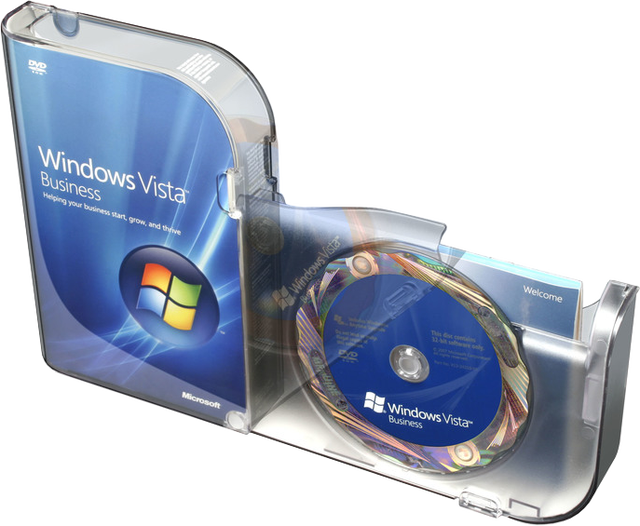
Windows 7系统重置是一项可以帮助我们解决系统问题的有效手段。在进行重置之前,一定要做好充分的准备,包括备份数据、准备好安装密钥等。无论是通过系统设置还是使用安装光盘或U盘进行重置,都需要按照正确的步骤操作。重置完成后,还要注意重新安装驱动程序和软件等工作,这样才能让电脑恢复到良好的运行状态。





